Spotify MP3変換:Spotify音楽をMP3として保存する方法
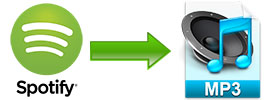 2018年5月現在、定額制ストリーミング音楽配信サービスであるSpotifyは既に7500万の購読利用者をもって、無料版ユーザーを合わせて、1.6億を超えました。周知のように、Spotifyは無料版と有料版に分けます。無料版ではオフライン再生に対応していません。有料版はオフライン再生に対応していますが、ダウンロードしたものはDRM保護付きのOggファイルです。つまり、Spotify無料版と有料版のいずれを利用しても、iPod Nano、iPod Shuffle、ウォークマンと様々なMP3プレーヤーで再生することができません。
2018年5月現在、定額制ストリーミング音楽配信サービスであるSpotifyは既に7500万の購読利用者をもって、無料版ユーザーを合わせて、1.6億を超えました。周知のように、Spotifyは無料版と有料版に分けます。無料版ではオフライン再生に対応していません。有料版はオフライン再生に対応していますが、ダウンロードしたものはDRM保護付きのOggファイルです。つまり、Spotify無料版と有料版のいずれを利用しても、iPod Nano、iPod Shuffle、ウォークマンと様々なMP3プレーヤーで再生することができません。
ですが、多くのSpotifyユーザーはSpotify音楽をMP3として保存する方法を探しています。Yahoo知恵袋でも「Spotify音楽をウォークマンで聴く方法を教えて」、「Spotify音楽をMP3としてダウンロードすることができますか」、「Spotifyの曲をMP3に変換したいです」などSpotify MP3変換に関する問題がよくあります。
ここでは、Spotify Music Converterという専門なSpotify MP3変換ソフトを利用して、Spotifyの曲、アルバムとプレイリストをMP3としてダウンロードする方法を紹介します。
Spotify Music Converterは専門なSpotify音楽のダウンロードと変換ソフトであります。Spotifyの曲、アルバムまたはプレイリストをソフトに追加すると、MP3としてダウンロードして、パソコンに保存できます。曲名、アルバム、アーティスト、トラック番号、アートワークなど曲の情報を丸ごと保持できます。無料版のSpotify Freeと有料版のSpotify Premiumとも対応しています。Spotify Music Converterは最新のWindows 10とMac OS Xに対応しています。まず無料版をダウンロードして試しましょう。
Spotify音楽をMP3として保存する手順
Spotify Music Converterを利用して、Spotifyの曲、アルバムまたはプレイリストをMP3としてダウンロードするのは簡単です。以下の手順を従ってください。
ステップ1:Spotify Music Converterを起動
このSpotify MP3変換ソフトを起動すると、Spotifyも自動的に起動されます。変換完了まで、Spotifyを閉じないでください。
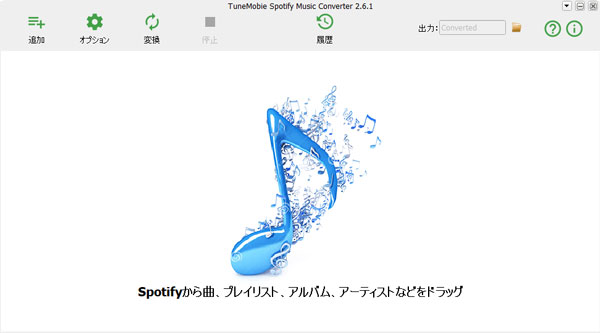
ステップ2:Spotify音楽を追加
まずSpotify Music Converterで「ファイルを追加」をクリックします。後、ドラッグ&ドロップまたはリンクのコピー&ペーストによって、Spotifyの曲、アルバムまたはプレイリストの追加が可能です。
SpotifyとSpotify Music Converterを画面で同時に表示させて、Spotifyから曲、アルバムとプレイリストをドラッグして、Spotify Music Converterにドロップすれば、追加できます。
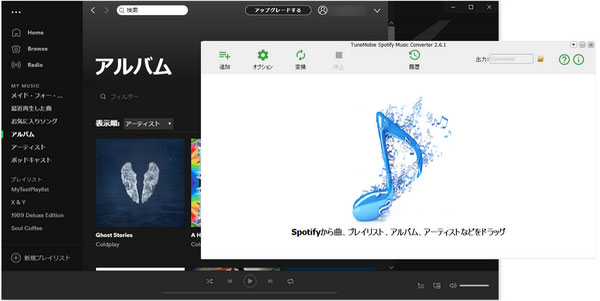
或いはSpotifyを手前にして、お気に入りの曲、アルバム或いはプレイリストを右クリックして、「シェア」に移動して、「曲のリンクをコピー」、「プレイリストリンクをコピー」、「アルバムリンクをコピー」或は「アーティストリンクをコピー」をクリックして、リンクをコピーします。コピーしたリンクをSpotify Music Converterの左下の空欄でペーストして、追加をクリックします。
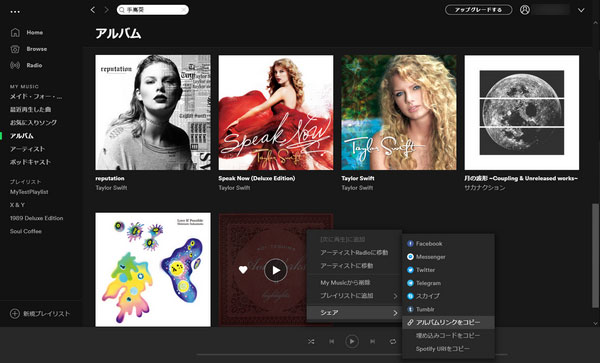
ステップ3:曲を選択
デフォルトで全ての曲は選択されます。必要の場合、ダウンロードしたくない曲のチェックを外せます。曲の選択後、追加ボタンをクリックします。
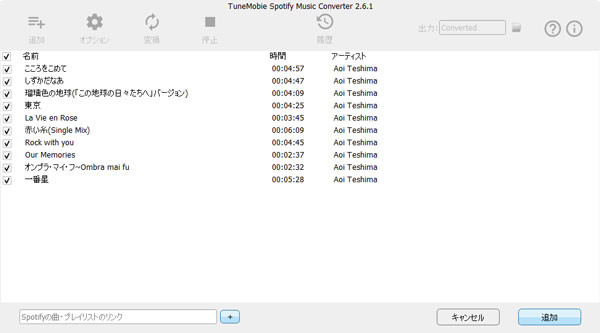
ステップ4:MP3形式と保存先を指定
320kbps MP3は既定の出力形式です。オプションボタンをクリックして、保存先を変更できます。また、MP3のダウンロードスピード、ビットレートの調整も可能です。
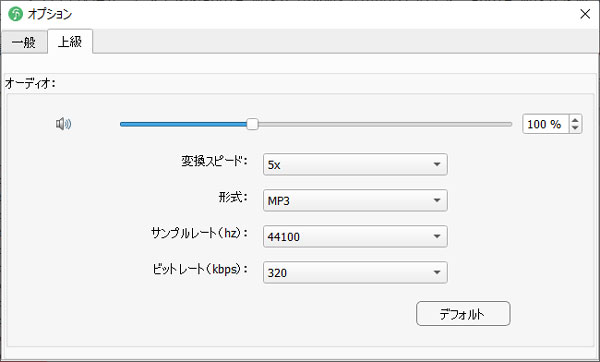
ステップ5:Spotify MP3変換を開始
変換ボタンをクリックすると、追加された曲は一つ一つMP3に変換されます。「履歴」ボタンをクリックして、MP3形式でダウンロードしたSpotify音楽をチェックできますし、出力先を開けます。
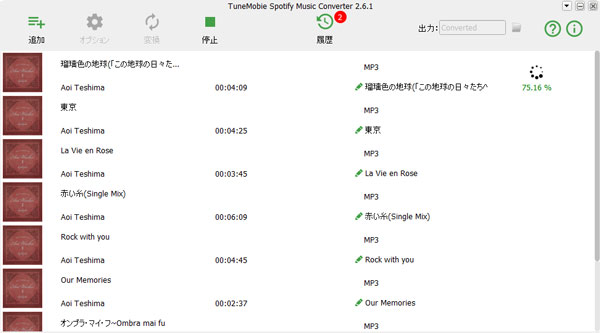
SpotifyからダウンロードしたMP3曲をiTunesライブラリに追加して、iPod Nano/Shuffleに同期すれば、iPod Nano/Shuffleで楽しめます。パソコンに接続したPSP、ウォークマンとMP3プレーヤーなどに入れると、これらのデバイスでお気に入りのSpotify音楽の再生も可能になりました。更に、MP3としてダウンロードしたSpotify音楽は様々な動画編集ソフトとアプリでバックグラウンド音楽として利用することも可能です。
このSpotify MP3変換ソフトを利用したら、Spotify音楽を無制限で楽しめます。Spotify音楽をMP3の形式で保存したい方は、年間ライセンスキー或いは永久ライセンスキーを入手しましょう。